Tarifs et fonctionnalités de l'hébergement WooCommerce géré par Aruba

Avant d'entrer dans le vif du guide et de vous expliquer comment utiliser l'hébergement WooCommerce géré par Aruba, il semble juste d'analyser en détail les caractéristiques du service et ses tarifs.
L'hébergement WooCommerce géré par Aruba vous permet de créer un commerce électronique de manière extrêmement simple et rapide, en profitant de WooCommerce: un plugin open source très célèbre pour WordPress qui transforme le CMS le plus utilisé pour les blogs et les sites Web dans le monde en un site de commerce électronique complet et fonctionnel, avec la possibilité d'étendre et d'adapter ses fonctionnalités à tous les besoins - de ceux du magasins plus petits que ceux des grands magasins - grâce à la large gamme d'extensions disponibles.
Sont également inclus dans le prix l'enregistrement et l'entretien annuel du nom de domaine sur lequel se développe le e-commerce, avec la possibilité d'utiliser des domaines déjà existants. De plus, ils sont fournis espace illimité sur SSD, Un base de données et 2 Go sur SSD avec prise en charge de 200 connexions ; le certificat SSL DV pour des connexions sécurisées en HTTPS (comme maintenant requis par les moteurs de recherche et les navigateurs) ; prise en charge du trafic jusqu'à 500.000 XNUMX visiteurs mensuels; 12 instances (soit 12 conteneurs dédiés, pour réduire les temps de chargement des pages et augmenter les performances liées au nombre de visiteurs et aux connexions simultanées à la base de données) ; les surveillance automatique sur le fonctionnement back-end des commandes et des paniers ; les sauvegarde automatique tous les jours toutes les 4 heures ; L'environnement de mise en scène (pour tester les modifications du site en toute sécurité, sans altérer le site en ligne) ; boîtes aux lettres illimitées de 1 Go e 10 boîtes PEC sur domaine.
Certains services supplémentaires sont également disponibles, tels que sauvegarde toutes les 2 heures qui coûte 24 euros + TVA / An et le sauvegarde horaire, qui coûte 36 euros + TVA / An et prévoit des sauvegardes automatiques de la base de données effectuées uniquement avec une fréquence de 1 ou 2 heures, et Surveillance des notifications par SMS (uniquement vers les numéros frenchs), qui coûtent plutôt 12 euros / an. Pour souligner la possibilité d'acheter Chambres GigaMail e boîtes e-mail certifiées au troisième niveau à 5 euros/an chacun.
Lorsque le service est activé, tout est prêt. En effet, vous retrouverez le service WordPress, le plugin WooCommerce, le thème Storefront et le certificat SSL DV déjà installés, dont le mises à jour automatiques de WordPress, WooCommerce, plugins et thèmes. Bref, vous n'aurez qu'à penser à construire votre e-commerce !
Côté tarifs, Aruba Managed WooCommerce Hosting est disponible à 124,50 euros + TVA la 1ère année puis à 249,00 euros + TVA / an. Plus d'infos ici.
Comment fonctionne l'hébergement WooCommerce géré par Aruba
À ce stade, je dirais d'aller au cœur du tutoriel et de découvrir, en détail, comment fonctionne l'hébergement WooCommerce géré par Aruba: ci-dessous vous trouverez expliqué comment acheter le service et comment l'utiliser pour créer votre e-commerce.
Achat de la prestation
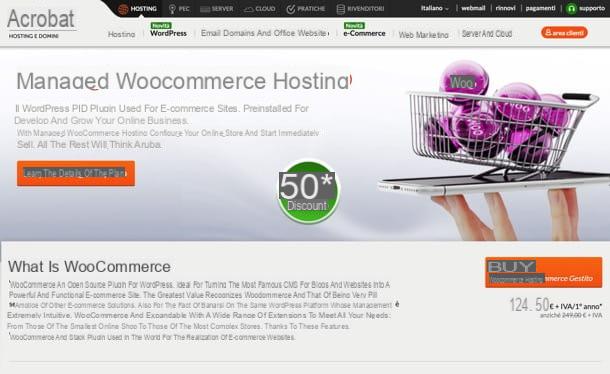
La première étape à franchir pour profiter deHébergement WooCommerce géré par Aruba est d'acheter le service. Par conséquent, connecté au site Web d'Aruba, cliquez sur le bouton Acheter un hébergement géré WooCommerce et, sur la page qui s'ouvre, choisissez si enregistrer un nouveau domaine ou si transférer un domaine déjà existant, en cochant l'une des deux options disponibles ; puis tapez le domaine sur lequel vous souhaitez activer l'hébergement géré WooCommerce dans le champ de texte approprié et cliquez sur le bouton Vérification ou sur ça Trasferisci, selon l'option choisie.
Plus tard, si vous avez choisi d'enregistrer un nouveau domaine, confirmez votre choix en sélectionnant le domaine de votre intérêt et en appuyant sur le bouton continuer.
Une fois cela fait, assurez-vous qu'il y a une coche à côté de l'option Hébergement WooCommerce géré; choisissez l'un des services supplémentaires, tels que la sauvegarde et les notifications par SMS, si vous en avez besoin ; allez en bas de la page et cliquez sur le bouton continuer.
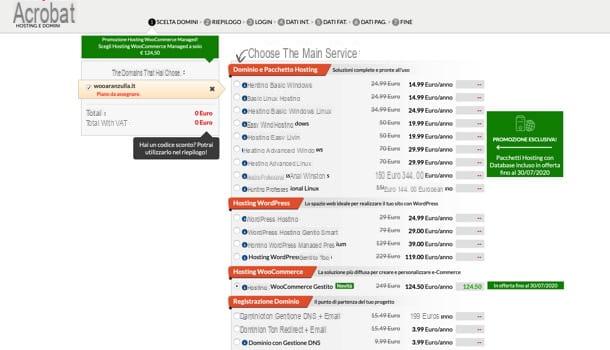
Maintenant, si vous avez un code de réduction, saisissez-le dans le champ de texte approprié et appuyez sur le bouton Appliquer, pour le racheter ; puis continuez en appuyant à nouveau sur le bouton continuer.
A ce stade, vous devez vous connecter avec votre compte Aruba : si vous en avez déjà un, entrez les informations d'identification appropriées dans le formulaire de connexion, indiquez si vous êtes Personne physique, Free-lance, Entreprise / Entreprise individuelle o Autre sujet (en cochant une des cases appropriées) et appuyez sur le bouton Connexion; si par contre vous n'êtes pas encore inscrit sur Aruba, passez au formulaire à droite, indiquez si vous êtes Personne physique, Free-lance, Entreprise / Entreprise individuelle o Autre sujet (en cochant une des cases appropriées), cliquez sur le bouton Recevoir et remplissez le formulaire qui vous est proposé, afin de créer votre compte.
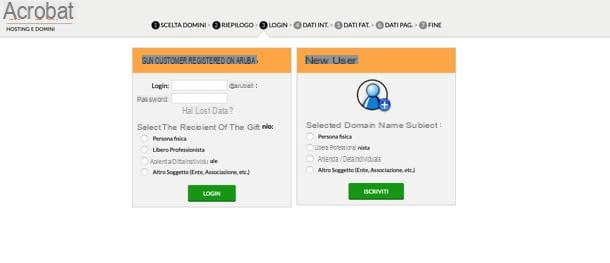
Par la suite, une fois connecté, vous devez indiquer comment avez-vous connu Aruba (en sélectionnant l'un des éléments dans le menu déroulant approprié) et vous devez choisir à qui vous souhaitez enregistrer le domaine (en cochant la case relative à votre personne ou la possibilité d'enregistrer le domaine en tant que un nouveau client). Remplissez ensuite le formulaire qui vous est proposé avec les coordonnées de la personne à qui vous souhaitez enregistrer le domaine et cliquez sur le bouton continuer.
Une fois cela fait, vous devez remplir le formulaire relatif à détails de facturation (les données seront utilisées à des fins fiscales, par exemple pour émettre une facture, veillez donc à ne pas vous tromper) et validez en cliquant sur le bouton continuer.
En conclusion, vous devez choisir le mode de paiement que vous préférez utiliser parmi ceux listés dans l'encadré de gauche : Carte bancaire (ou débit), PayPal o Autres modalités, si vous voulez profiter du choix virement bancaire e INFO. Cochez ensuite toutes les cases liées à conditions contractuelles (il y en a aussi une optionnelle, que vous pouvez laisser décochée) et appuyez sur le bouton continuer, pour finaliser la transaction (ou, dans le cas d'un bulletin / virement bancaire, obtenir les informations pour effectuer le paiement). Le service sera activé dans les 24 heures suivant la réception du paiement.
Création de boutique
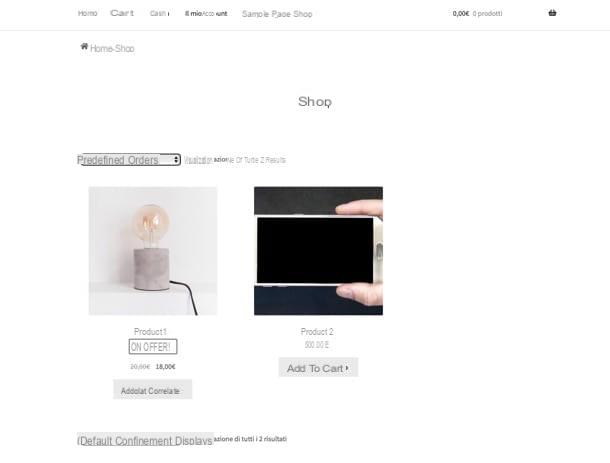
Une fois que vous avez activé l'hébergement Aruba Managed WooCommerce, vous pouvez accéder à l'espace client à l'aide de vos identifiants et ainsi commencer à créer votre e-commerce.
Tout d'abord, cliquez sur le bouton Connexion WordPress et connectez-vous au tableau de bord WordPress de votre site : par défaut, le nom d'utilisateur à utiliser est wp_numérologin (par exemple, si votre identifiant Aruba est [email protected], vous devez taper wp_123456), tandis que le mot de passe est le mot de passe du compte Aruba (dans tous les cas, il y a la possibilité de le modifier ou de le réinitialiser, en cas de problème).
Une fois connecté, vous êtes prêt à commencer à créer votre site avec WooCommerce. Cliquez, puis sur le bouton Lancer l'assistant de configuration et remplissez le formulaire qui vous est proposé en fournissant toutes les informations nécessaires : Pays où se situe votre magasin, indirizzo, monnaie de paiement, type de produits à vendre; puis, indiquez si vous vendrez également des services ou des produits en personne (en utilisant la case appropriée) et continuez en appuyant sur le bouton Rue!. Ensuite, choisissez si activer le suivi de l'utilisation et aider à améliorer WooCommerce, en cochant la case appropriée, et appuyez sur le bouton Continue, continuer.
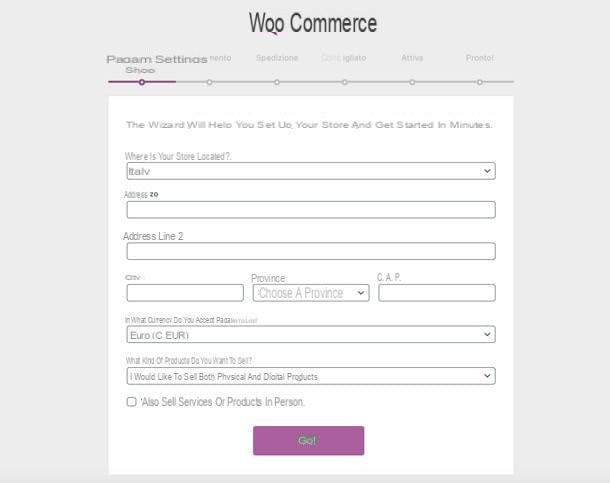
Sur la page suivante, vous devez indiquer i méthodes de paiement accepté par votre e-commerce : par défaut il est sélectionné PayPal, que vous pouvez choisir de garder actif ou de désactiver à l'aide du levier approprié : si vous décidez de le maintenir actif, vous devez saisir l'adresse du compte sur lequel vous souhaitez recevoir les paiements (dans le champ de texte ci-dessous).
Si vous voulez accepter paiements hors ligne, à travers vérifier, virement bancaire o paiement à la livraison, développez l'élément concerné (situé en bas) et activez les leviers correspondant aux options qui vous intéressent.
Si, par contre, vous voulez ajouter Autres modes de paiement en ligne, comme Stripe o Amazon Pay, cliquez sur le lien correspondant. Dans le panneau de gestion de WooCommerce, vers lequel vous êtes référé, sélectionnez le service que vous souhaitez ajouter et activez-le en cliquant sur le bouton Installer maintenant - Gratuit, alors là-dessus Continuer et en suivant les instructions à l'écran. Une fois que tout est configuré, appuyez sur le bouton Continue, aller de l'avant.
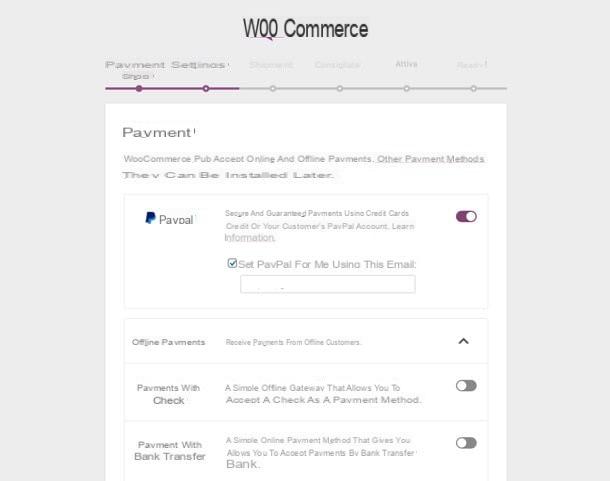
Après avoir configuré les moyens de paiement, vous devez saisir les données relatives à l'envoi : utilisez donc le menu déroulant Mode de livraison choisir d'en appliquer un forfait (à indiquer plus tard dans le champ Coût) ou s'il faut offrir Livraison gratuite pour les marchandises expédiées en ville. Sinon, désactivez la bascule à côté de l'option Fixez un montant fixe pour couvrir les frais d'expédition et vous pourrez définir différents frais d'expédition en fonction du produit.
Saisissez maintenant les mêmes informations pour le emplacements non couverts par vos autres zones, puis utilisez les menus déroulants Kilogrammes e Centimètres (ci-dessous) pour indiquer les unités de mesure à utiliser pour les produits vendus dans votre magasin et continuez en cliquant sur le bouton Continue.
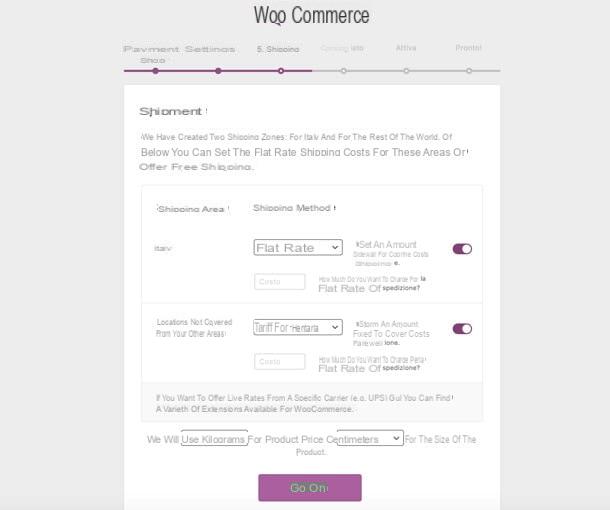
À ce stade, WooCommerce devrait recommander certaines fonctionnalités gratuites à activer, telles que celles liées à taxes automatiques, au panneau Administrateur WooCommerce, à MailChimp (pour les newsletters) ch Facebook: choisissez celles que vous souhaitez activer (en utilisant les cases appropriées) et appuyez sur Continue, aller de l'avant.
Enfin, vous devez décider si vous souhaitez activer l'intégration entre votre magasin et jetpack, en cliquant sur le bouton approprié ou en sautant l'étape. Si vous ne le savez pas, Jetpack est un composant permettant d'obtenir des paramètres de paiement et des taxes automatiques, une protection contre les accès non autorisés, des statistiques avancées sur votre e-commerce, des alertes en cas de dysfonctionnement, des fonctions de promotion sociale et plus encore.
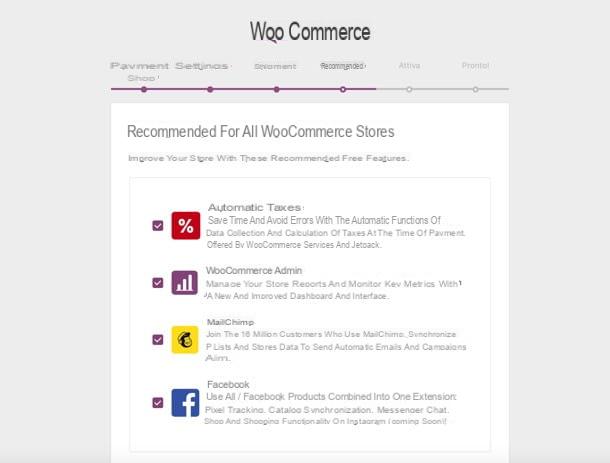
Mission accomplie! Vous pouvez maintenant commencer à gérer votre site. Je dirais, pour commencer par choisir la structure et l'apparence à donner aux pages. Sachez que vous pouvez tout faire grâce à un éditeur très confortable inclus dans WordPress, auquel vous pouvez accéder en sélectionnant l'élément Apparence dans le menu latéral.
Sur la page qui s'ouvre, allez à Personnalises et ainsi une page s'ouvrira avec, à gauche, la liste de tous les éléments à modifier (thème actif, nom du site, titre, Pulsanti, disposition et ainsi de suite) et, à droite, un aperçu en temps réel de votre site.
Pour modifier un élément, il suffit de le sélectionner dans la barre latérale gauche puis de profiter des outils qui apparaissent à l'écran, afin d'ajuster toutes les préférences à cet égard. Une fois terminé, cliquez sur le bouton Publique (situé en haut à gauche), pour sauvegarder votre travail.
Les sections liées au magasin sont celles WooCommerce, à travers lequel vous pouvez modifier Avis de magasin, Catalogue des produits, Images du produit e argentet Page produit, avec des paramètres liés aux pages de produits.
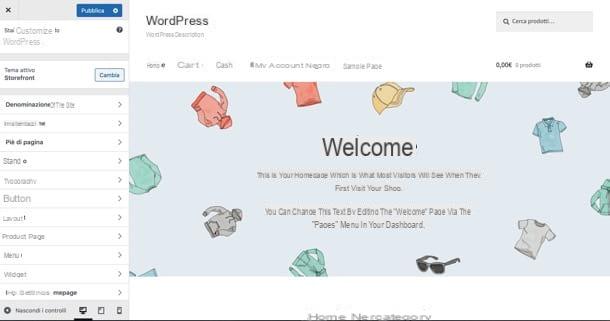
Une fois que vous avez fini de configurer l'apparence de votre site, vous pouvez accéder aux paramètres du magasin. Revenez ensuite au panneau de gestion de WordPress et sélectionnez l'élément WooCommerce de la barre latérale gauche. Vous visualiserez alors le tableau de bord avec les statistiques du magasin : ventes totales, ventes nettes, commandes, retours, etc.
Pour tout gérer impostazioni du magasin, sélectionnez l'article approprié dans la barre latérale gauche et un panneau divisé en onglets s'ouvrira : dans ce général vous pouvez modifier l'adresse de votre magasin, les lieux de vente et d'expédition et la devise pendant que vous êtes en Produits vous pouvez configurer la page du magasin, choisir de rediriger vers une page particulière après avoir ajouté des produits au panier, ajuster les unités de mesure / poids à utiliser dans le magasin et choisir d'activer ou non les avis et les évaluations pour les produits vendus.
En passant à l'onglet ensemble, vous pouvez ajuster toutes les préférences liées aux taxes ; dans Expédition e paiements vous pouvez ajuster, respectivement, les paramètres relatifs aux modes d'expédition et de paiement acceptés ; dans la carte Compte et confidentialité vous pouvez choisir d'activer ou non la possibilité de passer des commandes à des clients non enregistrés et vous pouvez ajuster toutes les préférences relatives au traitement des données, tout en Email vous pouvez définir les messages à envoyer aux clients dans diverses situations (par exemple, nouvelle commande, commande annulée, etc.).
In intégrations vous pouvez activer l'intégration de WooCommerce avec le service Carte géographique de MaxMind di WooCommerce et avec Facebook, tandis que dans l'onglet Avancé retrouvez tous les paramètres avancés liés à pages, Pour API REST, à Webhook, Pour Héritage de l'API et la possibilité d'activer le traçabilité de l'utilisation de WooCommerce ou l' Conseils WooCommerce.
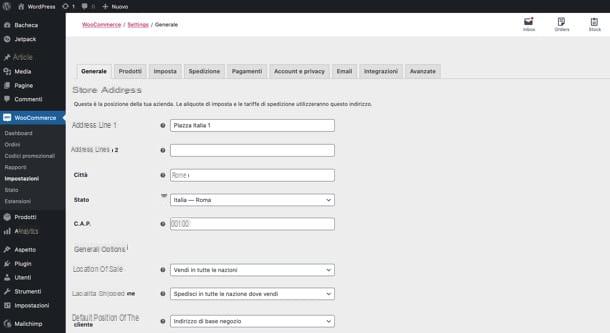
Je précise également que, si vous le souhaitez, vous pouvez étendre les fonctionnalités de votre boutique en installant des extensions relatives aux modes de paiement, à l'expédition, aux améliorations, à la gestion des entrepôts, etc. Il y en a vraiment pour tous les goûts, à la fois gratuits et payants.
Pour accéder au menu de extensions, sélectionnez l'élément approprié dans la barre latérale gauche et choisissez de parcourir les extensions disponibles en fonction de la catégorie d'appartenance (En vedette, Tous, Améliorations, Gratuit, Marketing, Paiements, type de produit, Frais de livraison o Gestion de magasin) ou en cherchant dans la recherche appropriée tringle placé au sommet.
Une fois que vous avez trouvé l'extension qui vous intéresse, vous pouvez l'activer en sélectionnant la case appropriée en appuyant sur bouton installer/acheter et en suivant les instructions à l'écran.
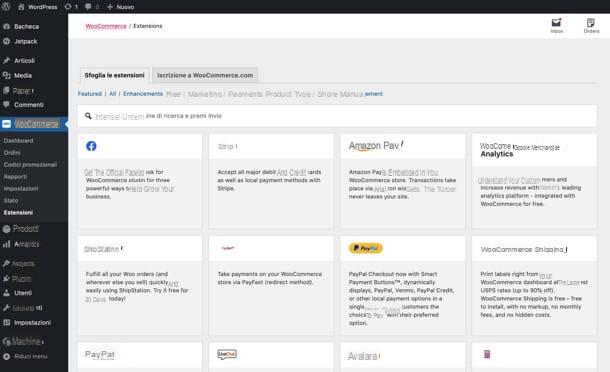
Passons maintenant à l'ajout de produits au magasin. Pour effectuer l'opération en question, sélectionnez la rubrique Produits dans la barre latérale du panneau d'administration WordPress et accédez à Ajouter un nouveau (ou appuyez sur le bouton Créer un produit). Sur la page qui s'ouvre, vous trouverez l'éditeur WordPress pour créer des fiches produits et vous serez très brièvement expliqué comment l'utiliser.
Tapez ensuite le nome del prodotto dans le champ placé en tête et son descrizione dans le champ ci-dessous (le grand); puis déplacez-vous vers le bas, où se trouve le menu déroulant dans lequel indiquer le type de produit être ajouté (simple est bon pour la plupart des biens et services physiques ; variable il est plus adapté aux produits complexes, tels que les t-shirts de différentes tailles ; les produits groupés servir à regrouper plusieurs produits simples en un seul, tandis que je produits externes sont utilisés pour des produits externes au site) et si cela est bon virtuel et / ou téléchargeable (donc pas physique).
En descendant plus bas, vous trouvez une boîte divisée en plusieurs onglets : général dans lequel saisir le prix et les taxes du produit ; Inventario saisir le code d'identification COD et le statut d'entrepôt du produit ; Expédition, pour définir le poids, les dimensions et la classe d'expédition ; Articles connexes, pour configurer la vente incitative et la vente croisée ; attributs, pour définir les attributs du produit, et Avancé, pour ajuster la note d'achat, l'ordre des menus et activer/désactiver les avis.
Plus bas se trouve le champ pour en ajouter un description brève du produit, tandis que sur le côté vous trouvez les champs à paramétrer catégorie, Étiquette, image e galerie de produits. Une fois terminé, cliquez sur le bouton Publique (dans la barre latérale droite), pour publier la fiche produit (ou appuyer sur Enregistrer le brouillon, pour l'enregistrer en tant que brouillon).
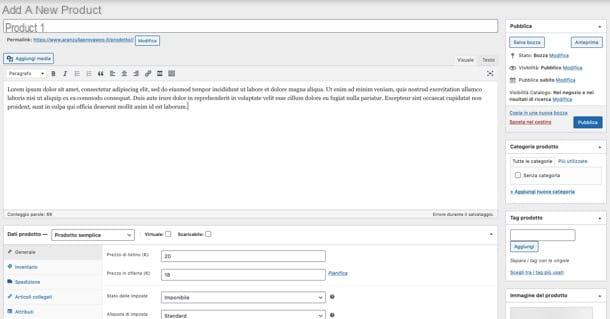
En plus de la création manuelle de fiches produits, WooCommerce permet également d'importer des listes de produits existantes au format CSV.
Pour profiter de cette possibilité, sélectionnez l'article Produits dans la barre latérale gauche, cliquez sur le bouton Importer, monter Choisir le fichier, pour sélectionner le fichier CSV qui vous intéresse, puis appuyez sur Continue, pour lancer la procédure d'importation du produit.
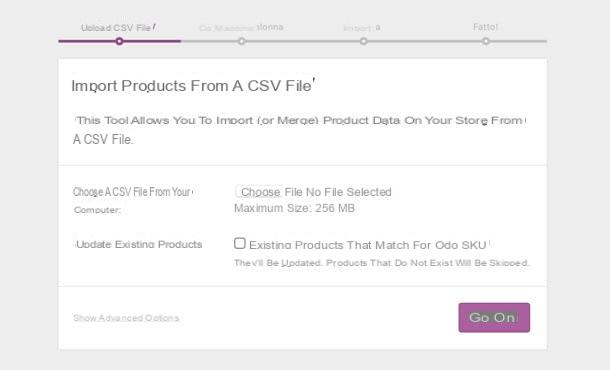
Une fois que vous avez ajouté les produits dans la boutique, vous pouvez facilement les gérer en sélectionnant les différents articles dans la section Produits de la barre latérale.
Par exemple, sélectionner l'élément Produits vous pouvez consulter la liste de tous les produits insérés, modifier leurs fiches techniques (en cliquant sur leurs noms respectifs), en ajouter de nouveaux, les importer à partir de fichiers CSV (comme expliqué ci-dessus), les exporter, les filtrer en fonction de divers paramètres et supprimer eux, même en masse.
En accédant plutôt aux menus Catégories, Étiquette e attributs (toujours dans la barre latérale gauche), vous pouvez gérer les catégories, les balises et les attributs et en créer de nouveaux à l'aide de modules spécifiques.
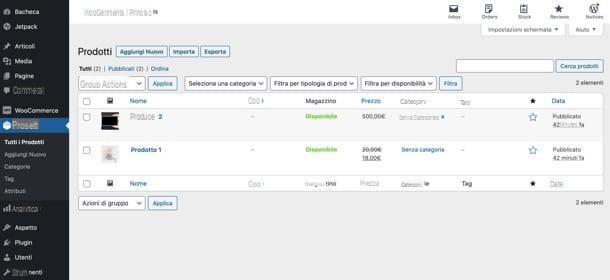
À ce stade, je dirais que nous pouvons nous occuper de la page du site qui donne accès à la boutique, en personnalisant son apparence et son contenu.
Sélectionnez ensuite l'article pages dans le menu latéral du panneau de gestion et cliquez sur la page Boutique. Cela ouvrira un éditeur de blocs visuels, par lequel, en cliquant sur le bouton (+) situé en haut à gauche, vous pouvez ajouter tous les éléments que vous souhaitez voir affichés sur la page principale de votre boutique en ligne.
Les articles spécifiques pour le magasin peuvent être trouvés dans la section WooCommerce. Parmi eux, je voudrais souligner la présence de listes avec des produits sélectionné, Les produits le plus vendu, plus voté, plus récent et ceux appartenant à catégories, Étiquette o attributs spécifique.
Après avoir sélectionné un bloc, vous pouvez le personnaliser librement en cliquant sur les éléments qu'il contient, et vous pouvez le faire glisser n'importe où sur la page à l'aide de la souris. Tout est extrêmement intuitif. Une fois la page construite, cliquez sur le bouton rafraîchir, en haut à droite, pour enregistrer les modifications.
Veuillez noter que vous pouvez également modifier les autres pages qui composent la boutique de la même manière, telles que Panier, argent e Mon compte (en prenant soin de ne pas affecter les références aux composants prédéfinis, par ex. [Woocommerce_checkout] pour la caisse enregistreuse). Pratique, non ?
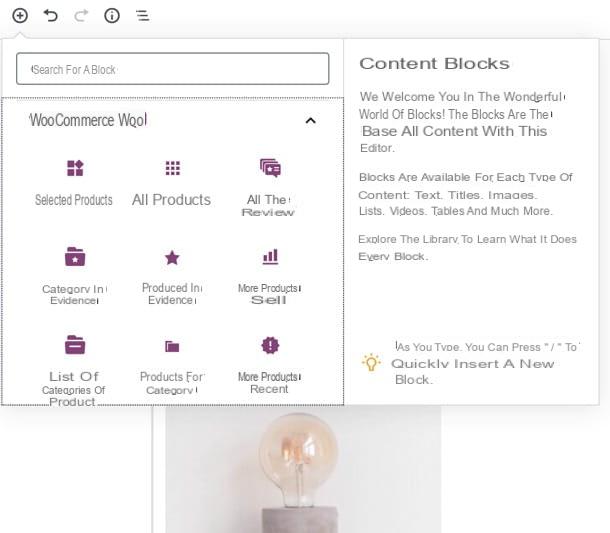
Maintenant que vous avez configuré votre boutique, vous pouvez la gérer de manière extrêmement simple grâce aux nombreux outils inclus dans WooCommerce.
En effet, en sélectionnant l'élément WooCommerce depuis la barre latérale du panneau de gestion, vous pouvez accéder à des sections telles que Commandes, pour gérer les commandes et en ajouter de nouvelles ; Codes promotionnels, pour activer l'utilisation de codes de réduction ; rapports, pour afficher des rapports détaillés sur les commandes, les clients, les stocks et les taxes (sur une base hebdomadaire, mensuelle, annuelle ou personnalisée), et Pays, pour visualiser l'état de votre e-commerce, accéder aux outils de maintenance, aux logs et gérer les actions programmées.
De plus, je tiens à souligner qu'à l'aide des icônes situées en haut à droite du panneau de gestion de WooCommerce, vous pouvez accéder au Mes Messages avec les dernières nouvelles et des conseils sur les opérations à effectuer ; sectionner Commandes avec les commandes à exécuter ; pour que Stock avec le statut de l'entrepôt et à celui Avis Logiciels avec les avis reçus. Enfin, l'icône Avis vous permet d'accéder à quelques conseils de WooCommerce relatifs à la construction de la boutique et à la connexion d'éléments externes (par exemple Facebook).
Et si vous êtes intéressé par les statistiques, je tiens à vous signaler qu'en sélectionnant l'élément Analytique depuis le menu latéral, vous pouvez accéder à des statistiques avancées sur les revenus, les commandes, les produits, les taxes, les stocks, etc.
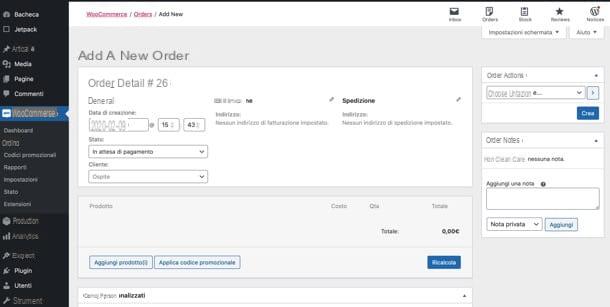
Pour le reste, vous pouvez utiliser tous les outils WordPress classiques pour ajouter du nouveau contenu à votre site et le personnaliser. Puis en cliquant sur l'élément marchandises (dans la barre latérale du panneau de gestion) vous pouvez créer et gérer des publications ; en cliquant sur l'élément Page vous pouvez créer et gérer des pages et ainsi de suite.
Si vous souhaitez plus d'informations sur l'utilisation de WordPress, jetez un œil au tutoriel que j'ai consacré à ce CMS extrêmement populaire.
Gestion d'hébergement WooCommerce géré
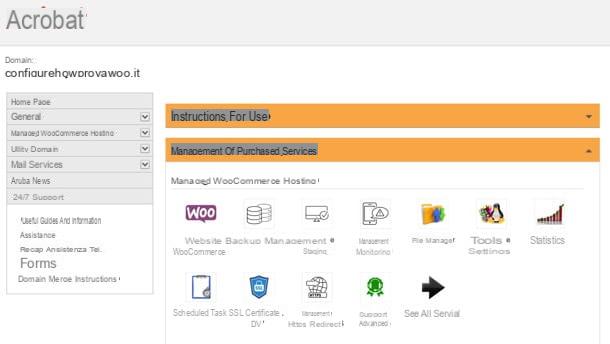
Si vous souhaitez gérer votre site et tous les services qui y sont associés, il vous suffit d'accéder à l'espace client Aruba et de cliquer sur le bouton Panneau de configuration, afin d'ouvrir le panneau de configuration Aruba.
Dans le panneau de configuration Aruba, vous pouvez trouver tous les outils pour gérer l'hébergement géré WooCommerce. Par exemple, en cliquant sur l'icône Gestion WooCommerce vous pouvez activer le suivi du fonctionnement du produit et saisie des commandes, la page de courtoisie pour les mises à jour automatiques et vous pouvez gérer Mises à jour WordPress.
Les autres icônes disponibles permettent de gérer sauvegarde, mise en scène, surveillance, statistiques, rediriger HTTPS et bien plus encore : pour voir tous les outils, cliquez sur le bouton Voir tous les services.
En faisant défiler la page vers le bas, vous pouvez accéder au utilitaire de domaine et services de courrier, organisés dans des cases spéciales et accessibles en un clic. C'est vraiment très intuitif, en tout cas maintenant je vais vous en parler en détail.
Sauvegardes automatiques
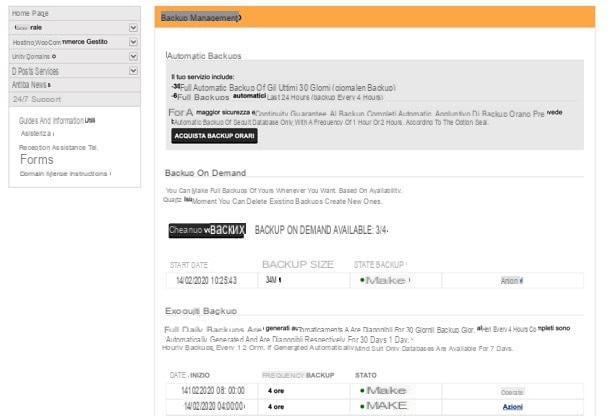
Grâce au panneau de contrôle du service d'hébergement géré WooCommerce, vous pouvez facilement gérer le sauvegardes automatiques de fichiers et de bases de données et, si vous le souhaitez, créez même des manuels.
Pour continuer, choisissez l'icône Gestion des sauvegardes depuis le panneau de gestion et, dans la page qui s'ouvre, vous trouverez la liste des sauvegardes que le service génère automatiquement chaque heures 4 et chacun heures 24. En cliquant sur l'article actes correspondant à chaque sauvegarde, vous pouvez choisir de la télécharger ou de la restaurer.
Depuis le même panneau vous pouvez également choisir d'effectuer une sauvegarde à la demande (quatre peuvent être créés, à gérer et éventuellement à supprimer à volonté), en cliquant sur le bouton Créer une nouvelle sauvegarde, et acheter le Sauvegarde horaire de la base de données pendant 1 an à 36 euros ou sauvegarde chaque 120 minutes de la base de données pendant 1 an pour 24 eurosen cliquant sur le bouton Acheter des sauvegardes horaires. Plus d'infos ici.
Aggiornamenti automatique
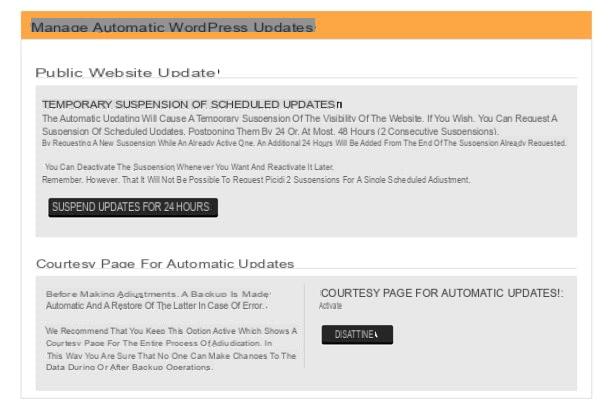
Le service d'hébergement géré WooCommerce d'Aruba fournit un système de mises à jour automatiques de cœurs, thèmes, plugins et plus avec sauvegarde préventive, vérification du succès et possibilité de suspension. De plus, il est possible de saisir jusqu'à 4 URL différentes (en plus de la page d'accueil vérifiée automatiquement) sur lesquelles vérifier les captures d'écran prises avant et après la mise à jour.
Pour gérer les mises à jour automatiques de votre site, sélectionnez l'icône Gestion WooCommerce depuis le panneau de configuration et faites défiler la page qui s'ouvre vers le bas : vous trouverez le bouton pour suspendre les mises à jour pendant 24 heures (utile pour éviter que le site soit mis en maintenance pour des mises à jour, empêchant ainsi la modification et/ou la navigation par les utilisateurs) et pour désactiver le page de courtoisie à afficher lors de l'exécution des mises à jour. Plus d'infos ici.
Service de surveillance
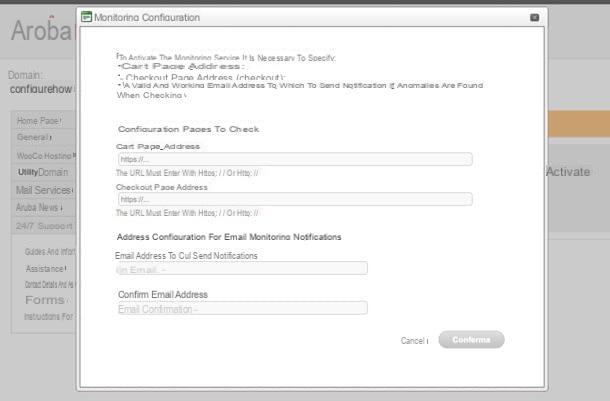
Le service d'hébergement géré WooCommerce fournit les surveillance de la boutique en ligne en vérifiant l'accessibilité des pages relatives au panier et à la caisse et la bonne gestion des produits et des commandes.
Pour activer le service de surveillance, sélectionnez l'icône Surveillance de la gestion depuis le panneau de configuration et, sur la page qui s'ouvre, cliquez sur le bouton ACTIF. Dans le formulaire qui vous est proposé, indiquez donc Adresse de la page du panier, Adresse de la page de paiement e Adresse e-mail à laquelle envoyer les notifications (deux fois) et cliquez sur le bouton Confirmation, pour terminer l'opération.
Toute anomalie vous sera signalée par e-mail ou SMS (en achetant le service complémentaire). Plus d'infos ici.
Environnement de mise en scène
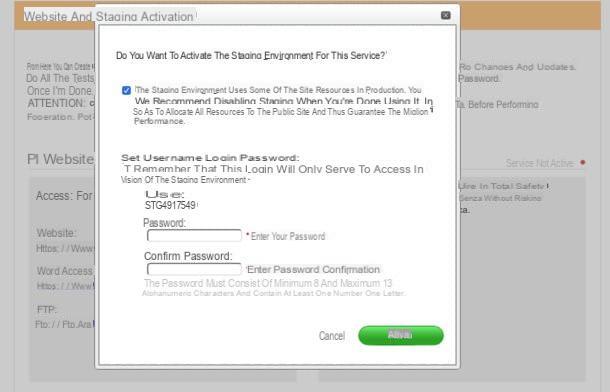
À travers leenvironnement de mise en scène, vous pouvez créer un clone de votre site dans un environnement de test, avec une adresse temporaire, afin d'y apporter des modifications, des mises à jour et faire tous les tests dont vous avez besoin, sans "affecter" le site visible en ligne par le public.
Une fois les modifications terminées, vous pouvez alors remplacer (synchroniser) votre site public avec celui de staging et rendre les mises à jour visibles à tous, le tout de manière très simple.
Pour accéder à l'environnement de transfert, vous devez d'abord sélectionner l'élément Hébergement WooCommerce géré dans le menu situé à gauche puis appuyez sur le bouton gérer liés à la rubrique Site Internet et mise en scène.
Sur la page qui s'ouvre, cliquez sur le bouton Activer la mise en scène, cochez la case correspondant à la rubrique "l'environnement de staging utilise une partie des ressources du site en production, nous vous recommandons de désactiver le staging lorsque vous avez fini de l'utiliser, afin d'allouer toutes les ressources au site public et ainsi garantir les meilleures performances », définit le Mot de passe que vous souhaitez utiliser pour accéder au clone de votre site (dans les deux champs ci-dessous) et appuyez sur le bouton Attiva, pour activer la mise en scène.
Une fois cela fait, vous pouvez travailler dans un environnement protégé sur toutes les modifications que vous souhaitez et les signaler, lorsqu'elles sont prêtes, sur le site public. Plus d'infos ici.
Assistance avancée
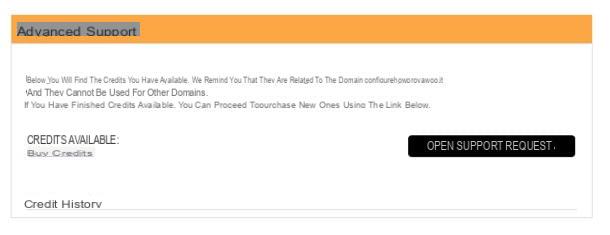
En plus du support standard gratuit, l'hébergement géré WooCommerce vous permet de profiter d'un Assistance avancée et Conseil WordPress pour installer des plugins et des thèmes ; modification et personnalisation des thèmes/mises en page ; installation et activation d'un thème enfant ; restaurer l'installation de WordPress à partir de la sauvegarde ; résolution du problème « écran blanc de la mort » sans garanties de résolution ; diagnostic des problèmes de fonctionnement liés aux plugins non présents dans la WhiteList, mais sans garantie de résolution du problème, et avec un temps maximum de 60 minutes ; dépannage lié aux plugins présents dans la liste blanche ; rechercher et remplacer des chaînes dans la base de données ; optimisation des performances ; mises à jour manuelles du noyau WordPress ; création de nouveaux utilisateurs administrateurs WordPress ; mises à jour manuelles du plugin WooCommerce ; personnalisation de la boutique (modes d'expédition, modes de paiement), analyse et mise en œuvre avec un temps maximum de 60 minutes.
Le support avancé est basé sur l'utilisation de Crédits, spécifiquement lié au domaine sur lequel le service d'hébergement géré WooCommerce est actif. Les crédits peuvent être fournis gratuitement lors de l'achat du service lui-même ou peuvent être achetés à tout moment depuis le panneau de contrôle, l'espace client et le portail d'assistance Aruba.
Pour ouvrir une demande de Support Avancé, vous pouvez agir directement depuis le panneau de configuration de votre site, en sélectionnant d'abord l'élément Hébergement WooCommerce géré et puis Assistance avancée dans le menu situé à gauche et en cliquant sur le bouton Ouvrir une demande d'assistance. Plus d'infos ici.
Pour plus d'informations
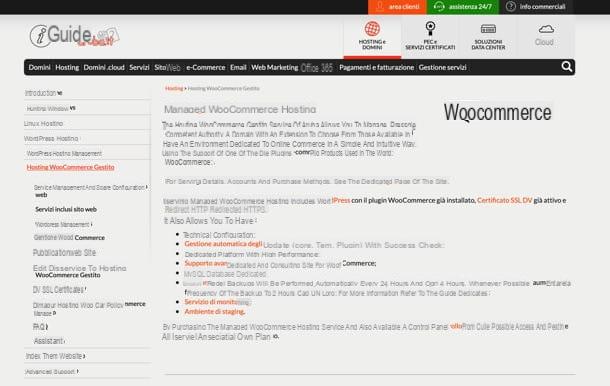
Si, à ce stade, vous avez besoin de plus d'informations surHébergement WooCommerce géré par Aruba et sur son fonctionnement, je vous recommande vivement de consulter le guide officiel du service sur le site d'Aruba, qui contient de nombreux articles informatifs - accessibles via la barre latérale gauche - qui vous aideront sûrement à dissiper tous vos doutes à son sujet.
Besoin de contacter directement l'assistance Aruba ? Dans ce cas, vous pouvez vous connecter à la page dédiée à l'assistance gratuite, connectez-vous avec nom d'utilisateur e Mot de passe et cliquez sur le bouton Nouvelle requête, afin d'envoyer votre message.
Article créé en collaboration avec Aruba.
Hébergement WooCommerce géré par Aruba : qu'est-ce que c'est et comment ça marche

























